Acer Aspire 5040 User Manual
Browse online or download User Manual for Unknown Acer Aspire 5040. Acer Aspire 5040 Manual do Usuário
- Page / 84
- Table of contents
- BOOKMARKS
- Série Aspire 3040/5040 1
- Instruções de eliminação 3
- Comecemos pelo princípio 4
- Cuidados a ter com a bateria 6
- Conteúdo 7
- Acer Empowering Technology 11
- Acer eDataSecurity Management 12
- Empowering Technology 13
- Acer eLock Management 14
- Acer ePerformance Management 15
- Acer eRecovery Management 16
- Acer eSettings Management 17
- Acer ePresentation Management 18
- Relação do seu computador 19
- Português 20
- Visão do lado esquerdo 21
- Visão do lado direito 22
- Visão traseira 22
- Visão da base 23
- Especificações 24
- Indicadores 27
- Botões de activação rápida 28
- Touchpad (teclado táctil) 29
- Utilizar o teclado 31
- Teclas Windows 32
- Teclas de atalho 33
- Teclas especiais 35
- Regular o volume 37
- Launch Manager 40
- Norton AntiVirus 41
- Perguntas frequentes 42
- CD de recuperação 44
- Pedir assistência 45
- Acer Arcade 46
- Definições 47
- Controlos do Arcade 48
- Controlos do reprodutor 49
- Editar imagens 51
- Instantâneo 52
- Editar vídeo 52
- Fazer DVD 53
- Transporte 54
- Levar o computador para casa 55
- O que levar consigo 56
- Considerações especiais 56
- Montar um escritório em casa 56
- Viajar com o computador 57
- Segurança do computador 59
- Introduzir palavras-passe 60
- Definir palavras-passe 60
- Expandir através de opções 61
- Função de rede incorporada 62
- Universal Serial Bus 62
- Ranhura para cartão PC Card 63
- Instalação de memória 64
- Utilitário BIOS 65
- Sequência de inicialização 65
- Palavra-passe 65
- Utilização do software 66
- Gestão de energia 67
- Alterar a palavra-passe 70
- Resolução de problemas 71
- Avisos de segurança e 73
- Avisos do modem 74
- Declaração de pixéis do LCD 77
- Macrovision 77
- União Europeia (EU) 78
- Declaration of Conformity 81
Summary of Contents
Série Aspire 3040/5040Manual do Utilizador
1Empowering TechnologyAcer Empowering TechnologyA inovadora plataforma Empowering Technology da Acer facilita o acesso a funções utilizadas com frequê
2Empowering TechnologyPara mais informações, pressione a tecla <> para abrir o menu Empowering Technology e, a seguir, clique no utilitário pret
3Empowering Technology
4Empowering TechnologyAcer eLock ManagementO Acer eLock Management é um utilitário de segurança que permite trancar os seus dados amovíveis, unidades
5Empowering TechnologyAcer ePerformance ManagementO Acer ePerformance Management é uma ferramenta de optimização do sistema que reforça o desempenho d
6Empowering TechnologyAcer eRecovery ManagementO Acer eRecovery Management é um poderoso utilitário que elimina a necessidade dos discos de restauro f
7Empowering TechnologyNota: Se com o seu computador não foi fornecido um CD de recuperação ou um CD de sistema, utilize a funcionalidade "System
8Empowering TechnologyAcer ePresentation ManagementO Acer ePresentation Management permite-lhe seleccionar uma das duas resoluções mais comuns do proj
9PortuguêsPortuguêsRelação do seu computador portátil AcerApós montar o seu computador tal como indicado na ilustração do cartaz Para principiantes...
Poderá haver alterações periódicas às informações contidas na presente publicação sem qualquer obrigação de notificação sobre tais revisões ou alteraç
10PortuguêsPortuguêsVisão frontal enquanto fechado 4 Teclado Para introdução dos dados no computador. 5 Touchpad Dispositivo para apontar sensível a
11PortuguêsPortuguêsVisão do lado esquerdo 5 Tomada de altifalantes/auscultador/saídaLiga a dispositivos de saída de áudio(por exemplo, altifalante
12PortuguêsPortuguêsVisão do lado direito Visão traseira # Item Descrição1 Unidade óptica Unidade óptica interna; aceita CD ou DVD (de carr
13PortuguêsPortuguêsVisão da base5 Porta USB 2.0 Liga a dispositivos USB 2.0 (por exemplo, rato USB, câmara USB).6 Porta para ecrã de visualização ext
14PortuguêsPortuguêsEspecificaçõesSistema Operativo• Windows® XP Home Edition (Service Pack 2) Genuíno• Windows® XP Media Center Edition 2005 Genuíno•
15PortuguêsPortuguêsSubsistema de armazenamento•Unidade de disco rígido ATA/100 de 40/60/80/100/120 GB• Opções da unidade óptica:• Unidade DVD-Dual de
16PortuguêsPortuguêsNota: As especificações acima listadas servem apenas como referência. A configuração exacta do seu PC depende do modelo adquirido.
17PortuguêsPortuguêsIndicadoresO computador possui sete indicadores de estado de leitura fácil, incluindo quatro no painel dianteiro. Os indicadores
18PortuguêsPortuguêsBotões de activação rápidaAcima do teclado existem quatro botões. Estes botões são designados botões de activação rápida. Estes co
19PortuguêsPortuguêsTouchpad (teclado táctil)O touchpad (teclado táctil) integrado é um dispositivo apontador sensível ao movimento na sua superfície.
iiiInstruções de eliminaçãoNão deite ao lixo este dispositivo electrónico quando pretender desfazer-se dele. Para minimizar poluição e garantir uma pr
20PortuguêsPortuguês• Use o botão de deslocamento (3) em quatro direcções para mover a página para cima, para baixo, para a esquerda e para a direita.
21PortuguêsPortuguêsUtilizar o tecladoO teclado possui teclas de tamanho normal e um teclado numérico integrado, teclas separadas de cursor, de bloque
22PortuguêsPortuguêsTeclas WindowsO teclado possui duas teclas para funções específicas do Windows.Acesso pretendido NumLk activado NumLk desactivadoT
23PortuguêsPortuguêsTeclas de atalhoO computador utiliza teclas de atalho ou combinações de teclas para aceder à maior parte dos comandos do computado
24PortuguêsPortuguês<Fn> + <F8> Comutação de altifalanteLiga e desliga os altifalantes.<Fn> + <↑> Aumentar volume Aumenta o vo
25PortuguêsPortuguêsTeclas especiaisOs símbolos do Euro e do dólar americano encontram-se na parte superior central e/ou inferior direita do teclado.O
26PortuguêsPortuguêsEjecção do tabuleiro da unidade óptica (CD ou DVD)Para ejectar o tabuleiro da unidade óptica quando o computador está ligado, prim
27PortuguêsPortuguêsÁudioO computador inclui áudio estéreo AC'97 de alta fidelidade e de 16 bits e um microfone.Regular o volumePara regular o vo
28PortuguêsPortuguêsUtilizar os utilitários de sistemaNota: Os utilitarios do sistema funcionam apenas com o Microsoft Windows XP.Acer GridVista (comp
29PortuguêsPortuguêsDuplo (vertical), triplo (principal à esquerda), triplo (principal à direita) ou QuádruploAcer GridVista é compatível com monitor
ivComecemos pelo princípioGostaríamos de lhe agradecer por ter escolhido um computador portátil Acer para preencher as suas necessidades de computador
30PortuguêsPortuguêsLaunch Manager O Launch Manager permite configurar os 4 botões de activação rápida que se encontram acima do teclado. Para a local
31PortuguêsPortuguêsNorton AntiVirusO Norton AntiVirus é um software anti-vírus que localiza e repara ficheiros infectados, protegendo-o contra vírus
32PortuguêsPortuguêsPerguntas frequentesA lista que se segue é relativa a situações que podem ocorrer durante a utilização do computador. São fornecid
33PortuguêsPortuguêsNão há saída de áudio do computador.Verifique o seguinte:• O volume pode estar desligado. Observe o ícone de controlo de volume (a
34PortuguêsPortuguêsNota: Ao iniciar o seu computador portátil pela primeira vez, note que pode ignorar a Configuração de ligação à Internet, já que e
35PortuguêsPortuguêsPedir assistênciaGarantia Internacional de Viagem (International Travelers Warranty; ITW)O seu computador está protegido por uma G
36PortuguêsPortuguêsAcer Arcade O Acer Arcade é um leitor integrado para música, fotos, filmes DVD e vídeo. Pode ser operado através de um dispositivo
37PortuguêsPortuguêsLocalização e reprodução do conteúdoFaça clique num botão na página inicial do Acer Arcade para abrir a página inicial corresponde
38PortuguêsPortuguêsPerfil de cor permite escolher entre original ou Acer ClearVision™.• Acer ClearVision™ é uma tecnologia de melhoramento de vídeo q
39PortuguêsPortuguêsControlos do reprodutorNa parte inferior da janela são apresentados os controlos do leitor — utilizados para vídeo, apresentações
vPara desligar a alimentação, execute uma das seguintes acções:• Utilize o comando de encerramento do WindowsClique em Iniciar, Desligar computador ou
40PortuguêsPortuguêsLegendas selecciona o idioma predefinido para legendagem em DVD, quando disponível. A definição de fábrica é Desligado.Legendas fe
41PortuguêsPortuguêsEditar imagensEscolha Editar, e pode Rodar, Retirar olhos vermelhos e Arranjar automaticamente (optimiza o brilho e o contraste) a
42PortuguêsPortuguêsInstantâneoO modo InstantâneoEstá disponível nos modos Cinema, Vídeo. Esta função pode ser utilizada para capturar a imagem de ecr
43PortuguêsPortuguêsPode alterar a qualidade de ficheiro das faixas extraídas clicando em Definições.Fazer DVDO Acer Arcade proporciona uma solução fá
44PortuguêsPortuguêsLevar o seu computador portátil consigoEste capítulo dá-lhe sugestões e dicas sobre como se preparar quando viaja com o computador
45PortuguêsPortuguêsPode pôr o computador no modo de Suspensão premindo <Fn> + <F4>. Depois feche e trave a cobertura do ecrã.Quando estiv
46PortuguêsPortuguêsCuidado: evite colocar objectos junto à cobertura superior do computador. Exercer pressão contra a cobertura superior pode causar
47PortuguêsPortuguêsViajar com o computadorQuando se desloca para locais mais distantes, por exemplo, do seu escritório para o de um cliente, ou quand
48PortuguêsPortuguêsO que levar consigoFaça-se acompanhar dos objectos a seguir indicados:• Adaptador de CA• Cabos de alimentação apropriados ao país
49PortuguêsPortuguêsSegurança do computadorO seu computador é um investimento valioso de que necessita cuidar. Aprenda como proteger e cuidar do seu c
viCuidados a ter com a bateriaAqui encontrará algumas instruções relativas aos cuidados a ter com a bateria:• Para fins de substituição, utilize apena
50PortuguêsPortuguêsIntroduzir palavras-passeAo definir uma palavra-passe, uma solicitação de entrada aparece no centro do ecrã.• Ao definir a palavra
51PortuguêsPortuguêsExpandir através de opçõesO seu computador portátil oferece-lhe uma completa experiência móvel de computação.Opções de conectivida
52PortuguêsPortuguêsFunção de rede incorporadaA função de rede incorporada permite-lhe ligar o seu computador a uma rede de base Ethernet.Para usar o
53PortuguêsPortuguêsRanhura para cartão PC CardA ranhura para cartão PC Card Tipo II presente no computador aceita cartões de PC que optimizem a utili
54PortuguêsPortuguêsInstalação de memóriaPara instalar memória, siga os passos aqui indicados:1 Desligue o computador, desligue o adaptador de CA da t
55PortuguêsPortuguêsUtilitário BIOSO utilitário BIOS é um programa de configuração de hardware integrado no Sistema Básico de Input/Ouput (Basic Input
56PortuguêsPortuguêsUtilização do softwareReprodução de filmes em DVDQuando o módulo da unidade de DVD está instalado no compartimento da unidade ópti
57PortuguêsPortuguêsGestão de energiaEste computador tem uma unidade incorporada para gestão de energia que monitoriza a actividade do sistema. A acti
58PortuguêsPortuguêsAcer eRecovery ManagementO Acer eRecovery Management é uma ferramenta para fazer cópias de segurança e restaurar o sistema. O util
59PortuguêsPortuguêsRestaurar a partir de uma cópia de segurançaPode restaurar cópias de segurança criadas anteriormente (como indicado na secção Crea
ConteúdoInstruções de eliminação iiiComecemos pelo princípio ivOs seus manuais ivCuidados básicos e sugestões para utilizar o computador ivLigar e des
60PortuguêsPortuguêsReinstalar o software integrado sem o CDO Acer eRecovery Management armazena internamente o software pré-instalado para facilitar
61EnglishPortuguêsPortuguêsResolução de problemasEste capítulo oferece instruções sobre como proceder perante a existência de problemas comuns do sist
62PortuguêsPortuguêsSe continuar a ter problemas após adoptar as medidas correctivas, contacte o seu revendedor ou um centro de assistência autorizado
63EnglishPortuguêsPortuguêsAvisos de segurança e regulamentaçõesCompatibilidade com as normas ENERGY STARComo parceira da ENERGY STAR, a Acer Inc. det
64PortuguêsPortuguêsCuidadoAlterações ou modificações não expressamente aprovadas pelo fabricante podem anular a autoridade do utilizador em operar es
65EnglishPortuguêsPortuguêsInstruções importantes de segurançaLeia este manual com atenção. Guarde-o para consultas futuras.1 Siga todas as advertênci
66PortuguêsPortuguêsd Se o produto não funcionar normalmente quando as instruções de utilização forem seguidas. Ajuste apenas os controlos que estão d
67EnglishPortuguêsPortuguêsPRODUCTO LÁSER DE LA CLASE IADVERTENCIA: RADIACIÓN LÁSER INVISIBLE AL SER ABIERTO. EVITE EXPONERSE A LOS RAYOS.ADVARSEL: LA
68PortuguêsPortuguêsGeralEste produto cumpre as directivas de radiofrequência e as normas de segurança dos países e regiões nos quais foi aprovado par
69EnglishPortuguêsPortuguêsO requisito de segurança de radiofrequência da FCCA potência emitida pela placa LAN sem fios Mini PCI e pela placa Bluetoot
Acer Arcade 36Localização e reprodução do conteúdo 37Definições 37Controlos do Arcade 38Controlos de navegação 38Controlos do reprodutor 39Cinema 39De
70PortuguêsPortuguês3 Os radares de alta potência são os principais utilizadores das bandas de 5,25 a 5,35 GHz e 5,65 a 5,85 GHz. Estas estações de ra
71EnglishPortuguêsPortuguêsFederal Communications ComissionDeclaration of ConformityThis device complies with Part 15 of the FCC Rules. Operation is s
72PortuguêsPortuguêsDeclaration of Conformity for CE MarkingIs in compliance with the essential requirements and other relevant provisions of the foll
73PortuguêsPortuguêsIndeksAacesso multimédiaindicador de ligado 17Adaptador de corrente alternadaCuidado a valtifalantesresolução de problemas
74PortuguêsPortuguêsPpalavra-passe 49tipos 49perguntasdefinir localização para utilização de modem 33perguntas frequentes 32portas 51pr
Instalação de memória 54Utilitário BIOS 55Sequência de inicialização 55Activar recuperação disco-a-disco 55Palavra-passe 55Utilização do software 56Re
More documents for Unknown Acer Aspire 5040








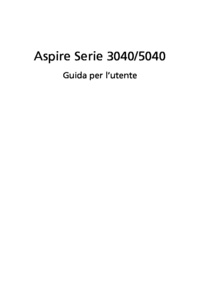

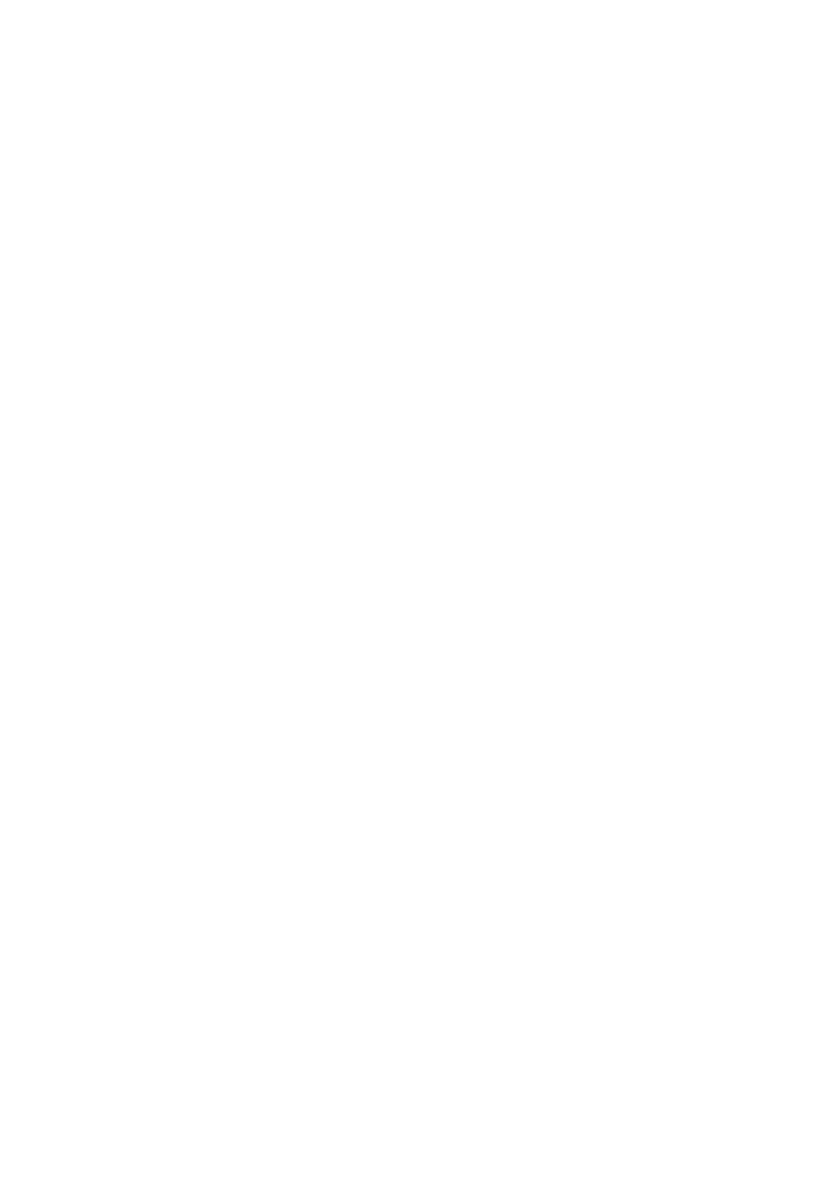
 (29 pages)
(29 pages)

 (41 pages)
(41 pages) (4 pages)
(4 pages)


 (2 pages)
(2 pages)







Comments to this Manuals